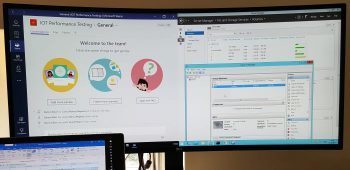OSD
So weit, so gut! Doch wie sieht es mit dem OSD-Menü aus? Da ist mir schon so einiges an On-Screen-Displays untergekommen, bei denen man sich glücklich schätzen kann, wenn man diese wieder verlassen kann (sofern man den Ausgang findet). Ganz anders beim LG 34CB88-B: Hier gelingt wirklich jede Einstellung, auch ohne vorher die Anleitung gelesen zu haben.
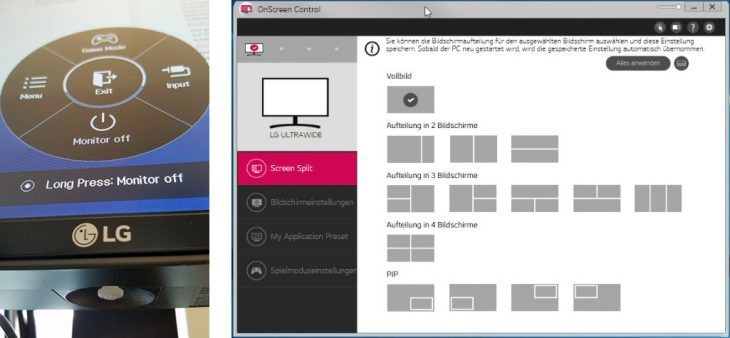
Die Bedienung der logisch gestalteten Menüs gelingt intuitiv. Auch nach mehreren Tagen intensiven Testens und regelmäßigen Konfigurationsänderungen gibt es für mich nichts Negatives zu berichten. Aufgrund der großen Darstellungsfläche habe ich mich zunächst probehalber entschlossen, den Server, welcher unterm Schreibtisch steht, mittels Splitscreen-Konfiguration an den LG 34CB88-B anzuschließen. Hierzu war noch ein DVI-auf-HDMI-Konverter vonnöten. Da die integrierte Grafikeinheit der Server-CPU nur 1280 x 1024 Pixel ausgeben kann, ist das Bild folglich etwas in den Dimensionen verzerrt; weil ich den Server regelmäßig nur für die Sicherung sämtlicher Clients sowie für die gelegentliche Archivierung größerer Datenmengen nutze, ist das nicht so schlimm.
Der positive Nebeneffekt ist, dass mein Schreibtisch nun deutlich aufgeräumter ist, denn der betagte und nur gelegentlich genutzte Server-Monitor wurde – nach der erfolgreichen Probephase – nun dauerhaft wegrationalisiert, da die Picture-in-Picture-Funktion des LG 34CB88-B sehr gut funktioniert und mit wenigen Handgriffen ein- bzw. wieder ausgeschaltet werden kann.
Bildqualität
An den Standardeinstellungen der Bildwiedergabe habe ich anfangs nichts verändert – erst nach einigen Abenden war mir die Helligkeit dann doch zu hoch, sodass ich diese dauerhaft absenkte. Die subjektive Farbdarstellung ist out of the box bereits sehr realitätsgetreu und weiß zu gefallen. Dabei macht auch das Curved-Design einen guten Eindruck und das lange Arbeiten vorm Bildschirm angenehmer, da – gefühlt – die Augen weniger schnell ermüden. Mehr dazu unter dem Punkt „Sehkomfort“. Der Kontrast ist auch sehr gut – Objekte werden scharf dargestellt, und der Farbumfang wirkt natürlich, kräftig, lebendig, ohne künstlich zu erscheinen; auch der Schwarzwert überzeugt – rundum eine sehr gute Abstimmung und ein sehr hochwertiges Display.
Interpolation
Werden Geräte mit weniger als der empfohlenen Auflösung angeschlossen, erscheint ein entsprechender Hinweis.
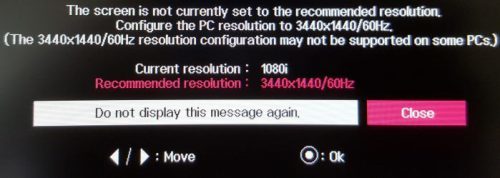
Gern nehme ich das interpolierte Bild in Kauf, wenn ich dadurch den Platz für den betagten Server-Monitor auf dem Schreibtisch wiedergewinne.
Eine etwaige weitere Optimierung der Schärfe über Einstellungen im OSD war nicht notwendig – die Werkseinstellungen machen auch hier einen guten Job.
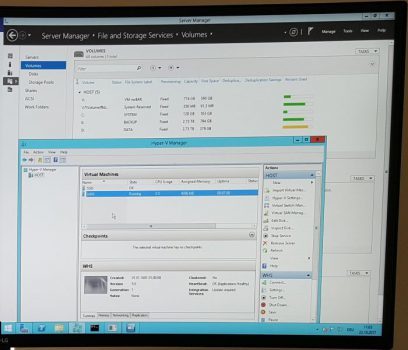
Die Detailaufnahme mit dem Bild des Servers, welcher nur mit 1280 x 1024 Pixeln auflösen kann, zeigt am LG 34CB88-B die typischen Folgen eines interpolierten Bildes. Der Monitor schlägt sich hier ganz ordentlich.
Blickwinkel
Während der zwei Wochen Testbetrieb wurde von mir der Standort des Monitors mehrfach verändert, sodass ich auch immer wieder unterschiedliche Blickwinkel wahrnahm. Dabei war positiv festzustellen, dass es im Betrieb nie zu störenden Reflexionen kam. Auch die Farbwiedergabe inklusive der Helligkeitsverteilung ist für meine Begriffe unter verschiedenen Blickwinkeln – welche in typischen Situationen der Schreibtischarbeit auftreten – stabil. Allerdings editiere ich keine Fotos oder Videos auf dem Monitor, sodass meine Ansprüche nicht so hoch sind.
Anwendungen
Wie eingangs beschrieben, fordert die verteilte Zusammenarbeit über mehrere Zeitzonen hinweg den Einsatz von Anwendungen zur E-Kollaboration, welche darauf ausgelegt sind. Konkret denke ich hier an Lösungen wie Microsoft Teams oder SharePoint; diese beherbergen die Nutzinhalte sowie weitere Daten und Kennzahlen zur Projektsteuerung. Telefoniert wird – entweder als direkte Verbindung zu einem Kollegen oder mit vielen Teilnehmern in einer Gruppenkonferenz – mit Skype for Business, welches auch das Präsentieren von PowerPoint und anderen Inhalten sowie die Freigabe des eigenen Desktops mitsamt dessen Fernsteuerung erlaubt. Zu diesen Programmen gesellen sich weitere für die Kalender- und E-Mail-Verwaltung. Die Anzahl der Anwendungen, mit welchen gleichzeitig gearbeitet wird, steigt stetig.
Die folgende Tabelle fasst typische, immer wiederkehrende Tätigkeiten zusammen, stellt die hierzu benötigten Anwendungen gegenüber und leitet schließlich die daraus resultierenden Anforderungen an einen guten Business-Monitor ab:
| Tätigkeit | Programm | Anzahl geöffneter Fenster | Anforderung an den Monitor |
| Kollaboration mit weltweiten v-Teams | Microsoft Teams, Skype for Business (VoIP, Desktop Sharing, Präsentationen), Outlook, Office 365 | 8–14 | Ermüdungsfreies Arbeiten |
| Entwicklung, Prototyping | Visual Studio 2017, SQL Server Management Studio, LinqPad, Visual Studio Team System | 6-12 | Gute Darstellung bei wechselnden Lichtverhältnissen |
| Informationsrecherche, Datenaufbereitung, Angebotserstellung, Risikoüberprüfungen | Microsoft Teams, Office 365, Skype for Business, diverse Browser: Iron, Internet Explorer 11 | 8-14 | Hohe Effizienz: gute Übersicht bei erhöhtem Platzbedarf mit vielen Programmfenstern |
| Business-Planung und Reporting | PowerBI, Office 365, Teams, Excel, PowerPoint | 6-9 | Detailschärfe bei Schrift und Grafiken, niedriger Energieverbrauch |
Tabelle: Anzahl der gleichzeitig geöffneten Fenster während typischer Arbeitsabläufe
Um die individuell aufgestellten Anforderungen an den Monitor einem Realitätscheck zu unterziehen, dient eine aktuelle Umfrage von PRAD (Stand: 21.11.2017 Teilnehmer: 423). Gefragt wurde: „Welche Ergonomiefunktion schätzen Sie an einem Büromonitor am meisten?“ Die bisher abgegebenen Stimmen zeigen eine gute Übereinstimmung mit den persönlichen Anforderungen:
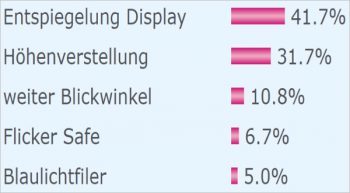
Platz bietet der LG 34CB88-B reichlich – doch kann er auch effizient genutzt werden? Dank der mitgelieferten Software „OnScreen Control“ gelingt dies. Insbesondere die Aufteilung der gesamten Darstellungsfläche in Unterbereiche, in welche darauf gezogene Anwendungen „einschnappen“ und dabei ihre Fenstergröße an den vordefinierten Größenbereich anpassen, hilft die große Darstellungsfläche bestmöglich zu nutzen. Damit hat man alle wichtigen Daten immer im Blick und behält trotz der Vielzahl der angezeigten Fenster und Informationen den Überblick.